msi微星 冲锋坦克2 GL75笔记本怎么通过bios设置u盘启动
2024-01-05 13:15:01
最近有位使用msi微星 冲锋坦克2 GL75笔记本的用户想要为电脑安装系统,但是因为不知道怎么设置u盘启动导致无法进行下一步操作,那么msi微星 冲锋坦克2 GL75笔记本怎么通过bios设置u盘启动呢?今天为大家分享msi微星 冲锋坦克2 GL75笔记本通过bios设置u盘启动的操作教程。
msi微星 冲锋坦克2 GL75笔记本bios设置教程:
1.开机按Delete键进入BIOS主界面。
2.选择Advanced,选择SATA Configuration,OnChip SATA Type选择AHCI。如图所示:
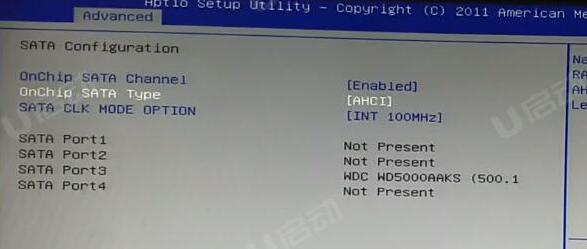
3.选择Boot,选择最底部的Hard Drive BBS,Boot Option #1选择U盘的名字。如图所示:
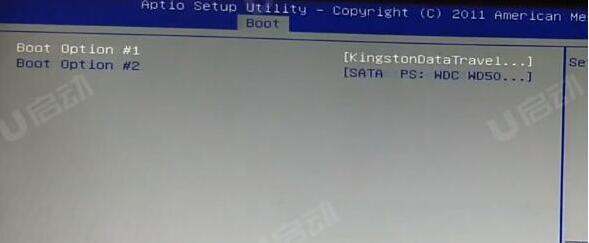
4.返回Boot Option #1选择U盘的名字或者是UEFI:U盘的名字。如图所示:
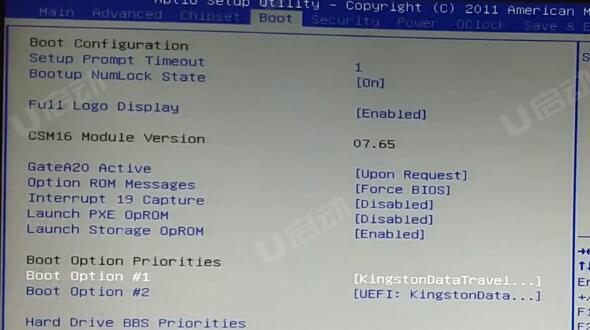
5.按F4进行保存,重启电脑后就会进入pe系统。
关于msi微星 冲锋坦克2 GL75笔记本通过bios设置u盘启动的操作教程就为小伙伴们分享到这里了,如果用户们感兴趣,可以参考上述方法步骤进行设置哦,希望本篇教程对大家有所帮助,更多精彩教程请关注u启动官方网站。
本文由U启动编辑发表。转载此文章须经U启动同意,并请附上出处(U启动)及本页链接。
原文链接:http://www.uqidong.com/szjc/16513.html
原文链接:http://www.uqidong.com/szjc/16513.html
吾空凌云X16笔记本使用u启动u盘一键重装win11系统
吾空凌云X16笔记本搭载了amd ryzen 7 7000系列处理器以及发烧级核芯显卡,今天为大家分享吾空凌云X16笔...
- [2024-01-05]外星人M18笔记本使用u启动u盘一键重装win7系统教
- [2024-01-04]Acer宏碁Acer 墨舞P50笔记本怎么通过bios设置u盘启动
- [2024-01-04]Acer宏碁Acer 传奇笔记本怎么通过bios设置u盘启动
- [2024-01-03]中柏EZbook S5 max笔记本使用u启动u盘安装win10系统教
- [2024-01-03]惠普星 Book 15笔记本一键重装win11系统教程
- [2024-01-02]Acer Spin 5笔记本如何进入bios设置u盘启动
- [2024-01-02]雷蛇Razer 灵刃17专业版2021笔记本怎么通过bios设置
U盘工具下载推荐
更多>>-
 万能u盘启动盘制作工具
[2023-02-27]
万能u盘启动盘制作工具
[2023-02-27]
-
 windows系统安装工具
[2022-09-01]
windows系统安装工具
[2022-09-01]
-
 纯净版u盘启动盘制作工具
[2022-09-01]
纯净版u盘启动盘制作工具
[2022-09-01]
-
 win7系统重装软件
[2022-04-27]
win7系统重装软件
[2022-04-27]
Copyright © 2010-2016 www.uqidong.com u启动 版权所有 闽ICP备16007296号 意见建议:service@uqidong.com
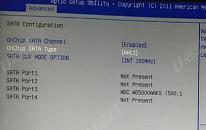 msi微星 冲锋坦克2 GL75笔记本怎么
msi微星 冲锋坦克2 GL75笔记本怎么
 吾空凌云X16笔记本使用u启动u盘一
吾空凌云X16笔记本使用u启动u盘一
 win7pe启动盘制作软件
win7pe启动盘制作软件
 u启动win 8pe系统维护工具箱_6.3免费
u启动win 8pe系统维护工具箱_6.3免费
 Acer宏碁Acer 墨舞P50笔记本怎么通过
Acer宏碁Acer 墨舞P50笔记本怎么通过
 联想昭阳 K4e 11代酷睿版笔记本安
联想昭阳 K4e 11代酷睿版笔记本安
 win10怎么安装视频教学
win10怎么安装视频教学
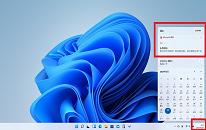 win11系统通知中心不见了如何解决
win11系统通知中心不见了如何解决
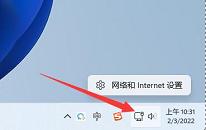 win11系统怎么修改tcp协议
win11系统怎么修改tcp协议

 联想win8改win7bios设置方法
联想win8改win7bios设置方法
 技嘉uefi bios如何设置ahci模式
技嘉uefi bios如何设置ahci模式
 惠普电脑uefi不识别u盘怎么办
惠普电脑uefi不识别u盘怎么办
 win8改win7如何设置bios
win8改win7如何设置bios
 bios没有usb启动项如何是好
bios没有usb启动项如何是好
 详析bios设置显存操作过程
详析bios设置显存操作过程
 修改bios让电脑待机不死机
修改bios让电脑待机不死机